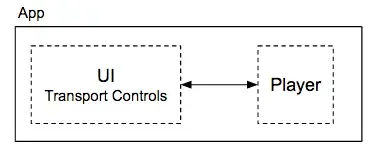LBS(Location Based Services)直译的话就是基于地理位置的服务,这里面至少有两层意思,第一要能轻易的获取当前的地理位置,譬如经纬度海拔等,另一个就是在当前位置的基础上提供增值服务,譬如找附近的加油站、餐馆、酒店等。这里面的第一步:获取用户当前位置,我们就可以用Android的GPS定位服务来得到。Android提供了基于网络的定位服务和基于卫星的定位服务两种。在设置->位置和安全设置里面的前三项就是,最后一个增强型GPS是为了辅助快速找卫星的。
那么我们现在就写一个简单的程序来实现获取当前位置的功能。
1、新建项目Lesson26_GPSLocation
2、MainActivity.java的代码如下:
package basic.android.lesson26;
import android.app.Activity;
import android.content.Context;
import android.location.Criteria;
import android.location.Location;
import android.location.LocationListener;
import android.location.LocationManager;
import android.os.Bundle;
import android.util.Log;
import android.view.View;
import android.widget.Button;
import android.widget.TextView;
public class MainActivity extends Activity {
TextView tv1;
Location location;
@Override
public void onCreate(Bundle savedInstanceState) {
super.onCreate(savedInstanceState);
setContentView(R.layout.main);
// 定义UI组件
Button b1 = (Button) findViewById(R.id.button1);
tv1 = (TextView) findViewById(R.id.textView1);
// 获取LocationManager对象
LocationManager lm = (LocationManager) this.getSystemService(Context.LOCATION_SERVICE);
// 定义Criteria对象
Criteria criteria = new Criteria();
// 设置定位精确度 Criteria.ACCURACY_COARSE 比较粗略, Criteria.ACCURACY_FINE则比较精细
criteria.setAccuracy(Criteria.ACCURACY_FINE);
// 设置是否需要海拔信息 Altitude
criteria.setAltitudeRequired(true);
// 设置是否需要方位信息 Bearing
criteria.setBearingRequired(true);
// 设置是否允许运营商收费
criteria.setCostAllowed(true);
// 设置对电源的需求
criteria.setPowerRequirement(Criteria.POWER_LOW);
// 获取GPS信息提供者
String bestProvider = lm.getBestProvider(criteria, true);
Log.i("yao", "bestProvider = " + bestProvider);
// 获取定位信息
location = lm.getLastKnownLocation(bestProvider);
// 给按钮绑定点击监听器
b1.setOnClickListener(new View.OnClickListener() {
@Override
public void onClick(View v) {
updateLocation(location);
}
});
// 位置监听器
LocationListener locationListener = new LocationListener() {
// 当位置改变时触发
@Override
public void onLocationChanged(Location location) {
Log.i("yao", location.toString());
updateLocation(location);
}
// Provider失效时触发
@Override
public void onProviderDisabled(String arg0) {
Log.i("yao", arg0);
}
// Provider可用时触发
@Override
public void onProviderEnabled(String arg0) {
Log.i("yao", arg0);
}
// Provider状态改变时触发
@Override
public void onStatusChanged(String arg0, int arg1, Bundle arg2) {
Log.i("yao", "onStatusChanged");
}
};
// 500毫秒更新一次,忽略位置变化
lm.requestLocationUpdates(bestProvider, 500, 0, locationListener);
}
// 更新位置信息
private void updateLocation(Location location) {
if (location != null) {
tv1.setText("定位对象信息如下:" + location.toString() + "\n\t其中经度:" + location.getLongitude() + "\n\t其中纬度:"
+ location.getLatitude());
} else {
Log.i("yao", "没有获取到定位对象Location");
}
}
}
3、main.xml我就不贴代码了,就一个按钮和一个文本框,等一下看看截图就会明白。
4、要在AndroidManifest.xml中加入权限才行:
<!-- 粗略定位授权 -->
<uses -permission="" android:name="android.permission.ACCESS_COARSE_LOCATION"></uses>
<!-- 精细定位授权 -->
<uses -permission="" android:name="android.permission.ACCESS_FINE_LOCATION"></uses>
<!-- 模拟定位授权 -->
<uses -permission="" android:name="android.permission.ACCESS_MOCK_LOCATION"></uses>
<!-- 网络访问授权 -->
<uses -permission="" android:name="android.permission.INTERNET"></uses>
5、在真机上编译运行程序,查看结果:
这里要说明一下,我在模拟器上提交模拟器数据没成功,在真机上测试也不是很顺利,一和硬件有关就总会出一些莫名其妙的错误……